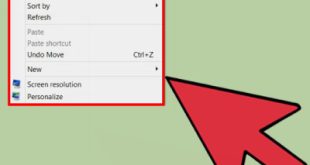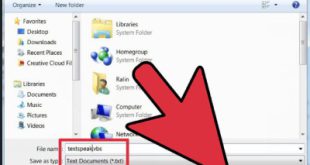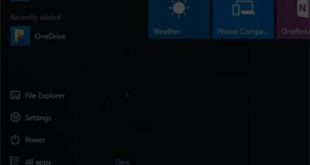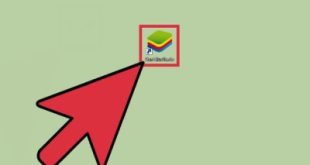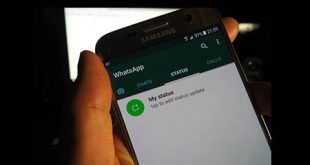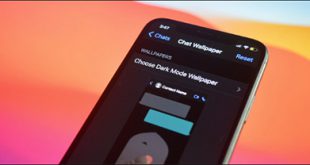این مقاله به شما آموزش می دهد که چگونه یک فایل XPS را در رایانه ویندوز یا مک خود باز کنید. فایل های XPS پاسخ ویندوز به فرمت محبوب فایل PDF هستند. اگرچه رایانههای ویندوز دارای نرمافزار داخلی هستند که به آنها امکان میدهد فایلهای XPS را باز کنند، کاربران مک باید قبل از مشاهده فایلهای XPS را به PDF تبدیل کنند. روش 1 ویندوز: 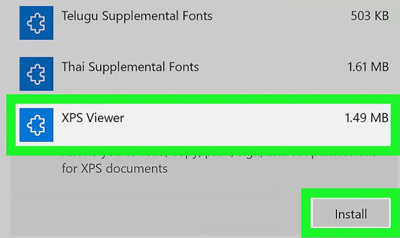
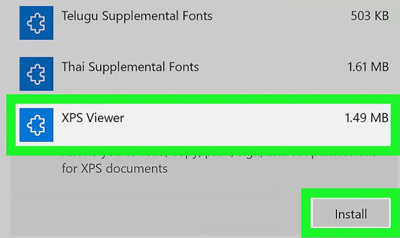 در صورت لزوم، XPS Viewer را به رایانه خود اضافه کنید. XPS Viewer به طور پیشفرض روی رایانههای ویندوز 10 نصب شده است، اما اگر قبلاً آن را نصب کردهاید، باید دوباره آن را نصب کنید: شروع را باز کنید، روی تنظیمات (چرخدنده) کلیک کنید، روی Apps و سپس روی Manage advanced features کلیک کنید. روی دکمه Add Feature در بالای صفحه کلیک کنید. XPS Viewer را پیدا کرده و روی آن کلیک کنید و سپس روی Install کلیک کنید. وقتی XPS Viewer نصب شد، کامپیوتر خود را مجددا راه اندازی کنید. مکان سند XPS
در صورت لزوم، XPS Viewer را به رایانه خود اضافه کنید. XPS Viewer به طور پیشفرض روی رایانههای ویندوز 10 نصب شده است، اما اگر قبلاً آن را نصب کردهاید، باید دوباره آن را نصب کنید: شروع را باز کنید، روی تنظیمات (چرخدنده) کلیک کنید، روی Apps و سپس روی Manage advanced features کلیک کنید. روی دکمه Add Feature در بالای صفحه کلیک کنید. XPS Viewer را پیدا کرده و روی آن کلیک کنید و سپس روی Install کلیک کنید. وقتی XPS Viewer نصب شد، کامپیوتر خود را مجددا راه اندازی کنید. مکان سند XPS 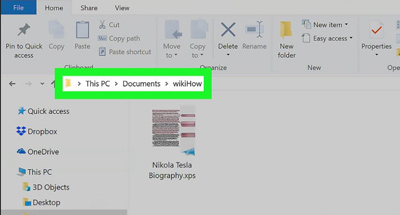
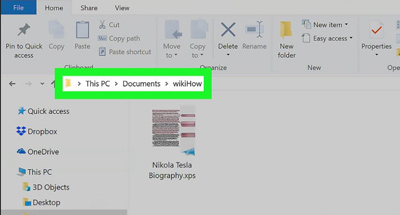 به محل سند XPS که می خواهید باز شود بروید. روی سند
به محل سند XPS که می خواهید باز شود بروید. روی سند 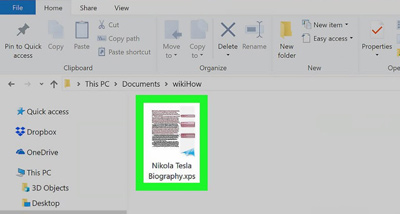
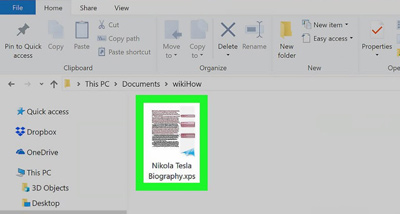 XPS دوبار کلیک کنید.برای انجام این کار، سند XPS باید در XPS Viewer در رایانه شما باز شود
XPS دوبار کلیک کنید.برای انجام این کار، سند XPS باید در XPS Viewer در رایانه شما باز شود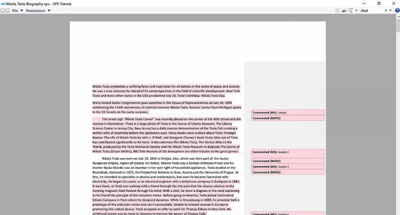
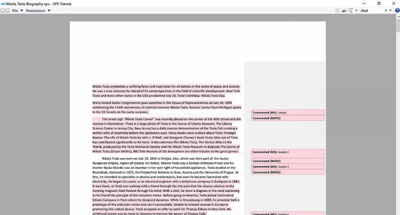 صبر کنید تا سند باز شود، بسته به اندازه سند ممکن است چند ثانیه طول بکشد. پس از اتمام دانلود سند، باید بتوانید آن را در پنجره پیش نمایش XPS مشاهده کنید.
صبر کنید تا سند باز شود، بسته به اندازه سند ممکن است چند ثانیه طول بکشد. پس از اتمام دانلود سند، باید بتوانید آن را در پنجره پیش نمایش XPS مشاهده کنید. 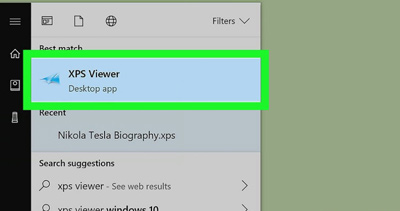
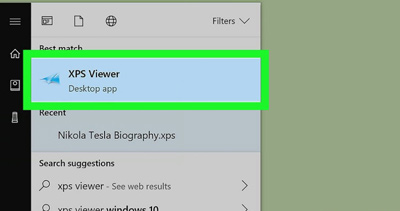 باز کردن XPS Viewer: برای باز کردن برنامه ای که برای مشاهده اسناد XPS استفاده می کنید، موارد زیر را انجام دهید: شروع تایپ Open XPS Viewer روی XPS Viewer از لیست نتایج جستجو کلیک کنید.
باز کردن XPS Viewer: برای باز کردن برنامه ای که برای مشاهده اسناد XPS استفاده می کنید، موارد زیر را انجام دهید: شروع تایپ Open XPS Viewer روی XPS Viewer از لیست نتایج جستجو کلیک کنید. 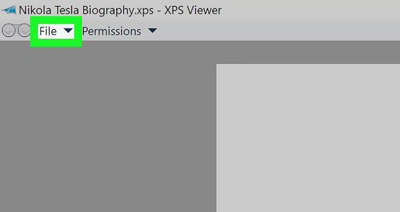
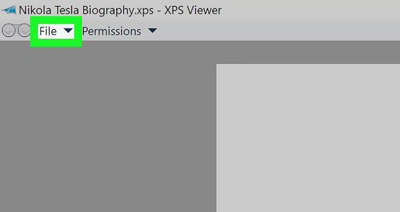 روی فایل کلیک کنید. در پنجره نمایش XPS، در بالای صفحه قرار دارد. با این کار یک منوی کشویی باز می شود.
روی فایل کلیک کنید. در پنجره نمایش XPS، در بالای صفحه قرار دارد. با این کار یک منوی کشویی باز می شود. 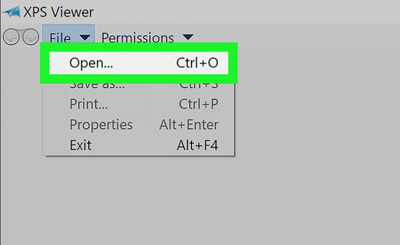
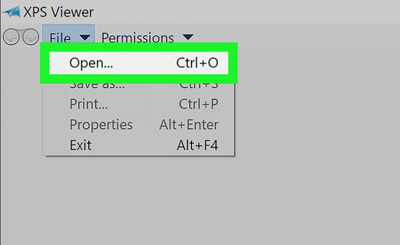 روی Open کلیک کنید این اولین گزینه در بالای منوی کشویی است. با این کار یک پنجره فایل جدید باز می شود که در آن می توانید فایل XPS را که می خواهید باز کنید انتخاب کنید. فایل
روی Open کلیک کنید این اولین گزینه در بالای منوی کشویی است. با این کار یک پنجره فایل جدید باز می شود که در آن می توانید فایل XPS را که می خواهید باز کنید انتخاب کنید. فایل 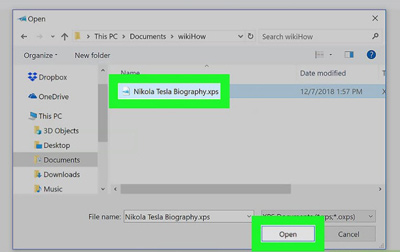
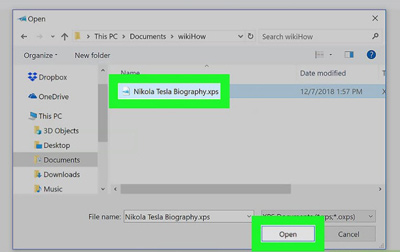 XPS خود را انتخاب کرده و روی Open کلیک کنید. در سمت چپ پنجره مرورگر فایل، محل فایل بیننده XPS را انتخاب کنید (به عنوان مثال، *اسناد یا *دانلودها*)، سپس برای انتخاب فایل XPS کلیک کنید. سپس روی دکمه Open در گوشه سمت راست پایین پنجره File Explorer کلیک کنید.با این کار فایل XPS شما در XPS Viewer باز می شودروش 2 در مک:
XPS خود را انتخاب کرده و روی Open کلیک کنید. در سمت چپ پنجره مرورگر فایل، محل فایل بیننده XPS را انتخاب کنید (به عنوان مثال، *اسناد یا *دانلودها*)، سپس برای انتخاب فایل XPS کلیک کنید. سپس روی دکمه Open در گوشه سمت راست پایین پنجره File Explorer کلیک کنید.با این کار فایل XPS شما در XPS Viewer باز می شودروش 2 در مک: 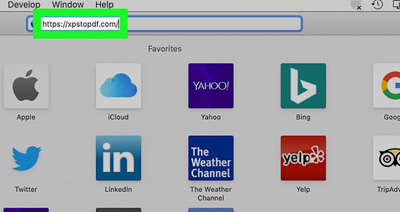
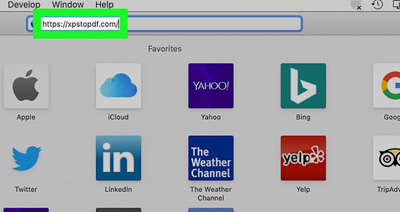 وب سایت xpstopdf را در مرورگر وب رایانه خود در https://xpstopdfcom/ باز کنید. اگرچه نمیتوانید فایلهای XPS را در مک بدون استفاده از نرمافزار باز کنید، اما میتوانید فایلهای XPS را به فایلهای PDF تبدیل کنید. آنها را می توان با مرورگر پیش فرض PDF مک شما باز کرد. فایل های XPS اساساً فایل های PDF هستند و هیچ چیز دیگری نیستند. روی DOWNLOAD FILES Heterogeneous
وب سایت xpstopdf را در مرورگر وب رایانه خود در https://xpstopdfcom/ باز کنید. اگرچه نمیتوانید فایلهای XPS را در مک بدون استفاده از نرمافزار باز کنید، اما میتوانید فایلهای XPS را به فایلهای PDF تبدیل کنید. آنها را می توان با مرورگر پیش فرض PDF مک شما باز کرد. فایل های XPS اساساً فایل های PDF هستند و هیچ چیز دیگری نیستند. روی DOWNLOAD FILES Heterogeneous 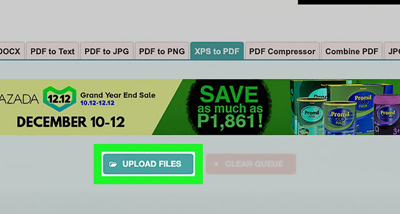
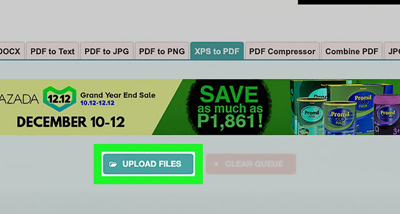 کلیک کنید. این دکمه در وسط صفحه است. یک پنجره Finder باز می شود. فایل
کلیک کنید. این دکمه در وسط صفحه است. یک پنجره Finder باز می شود. فایل 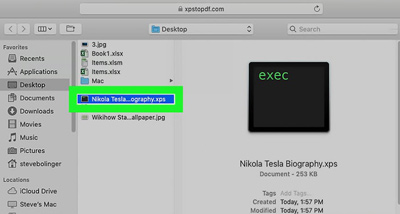
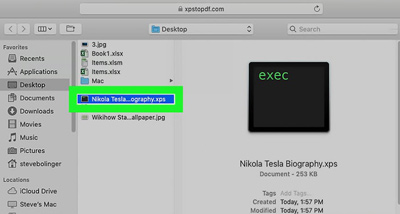 XPS خود را انتخاب کنید. به محل فایل XPS که می خواهید باز شود بروید و سپس برای انتخاب آن تنها کلیک کنید.
XPS خود را انتخاب کنید. به محل فایل XPS که می خواهید باز شود بروید و سپس برای انتخاب آن تنها کلیک کنید. 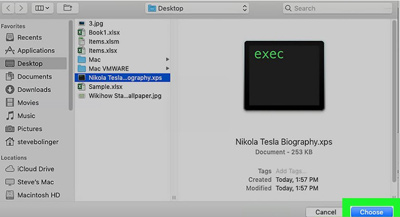
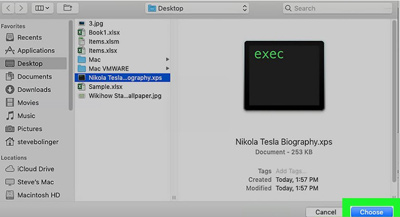 روی انتخاب کلیک کنید. دکمه آبی در گوشه سمت راست پایین پنجره قرار دارد. با انجام این کار، فایل XPS در وب سایت xpstopdf آپلود می شود. می توانید به جای باز کردن اینجا کلیک کنید.
روی انتخاب کلیک کنید. دکمه آبی در گوشه سمت راست پایین پنجره قرار دارد. با انجام این کار، فایل XPS در وب سایت xpstopdf آپلود می شود. می توانید به جای باز کردن اینجا کلیک کنید. 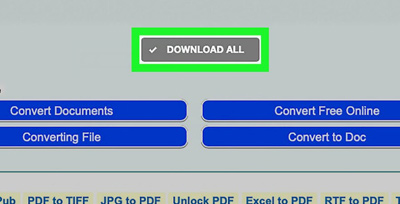
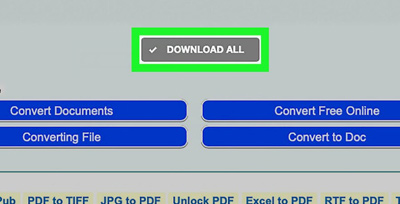 روی DOWNLOAD کلیک کنید. هنگامی که تبدیل کامل شد، این دکمه زرد در وسط صفحه در هدر سند XPS شما ظاهر می شود. با کلیک بر روی دکمه تبدیل فایل PDF دانلود می شود.قبل از دانلود فایل PDF، ممکن است از شما خواسته شود که دانلود را تایید کنید یا یک مکان ذخیره را انتخاب کنید
روی DOWNLOAD کلیک کنید. هنگامی که تبدیل کامل شد، این دکمه زرد در وسط صفحه در هدر سند XPS شما ظاهر می شود. با کلیک بر روی دکمه تبدیل فایل PDF دانلود می شود.قبل از دانلود فایل PDF، ممکن است از شما خواسته شود که دانلود را تایید کنید یا یک مکان ذخیره را انتخاب کنید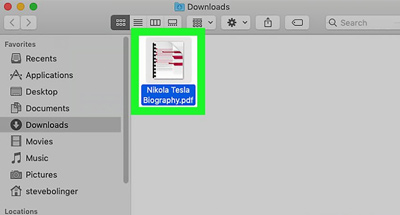
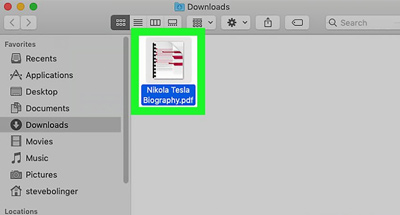 روی PDF دانلود شده دوبار کلیک کنید.با این کار نمایشگر PDF پیشفرض Mac شما باز میشود (معمولاً پیشنمایش).
روی PDF دانلود شده دوبار کلیک کنید.با این کار نمایشگر PDF پیشفرض Mac شما باز میشود (معمولاً پیشنمایش).
چگونه فایل XPS را روی رایانه ویندوز یا مک خود باز کنید
.